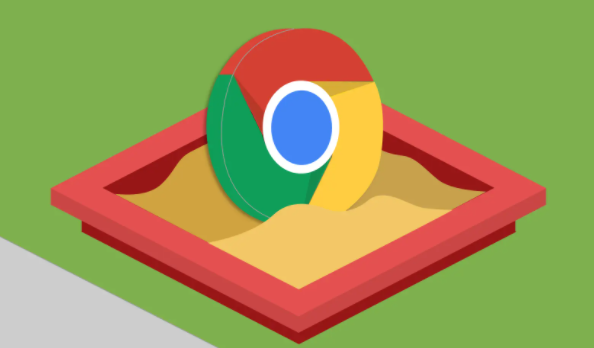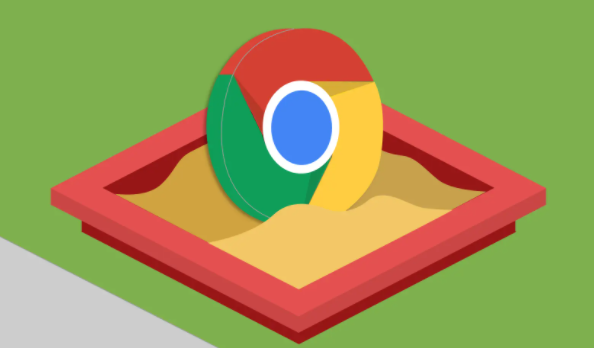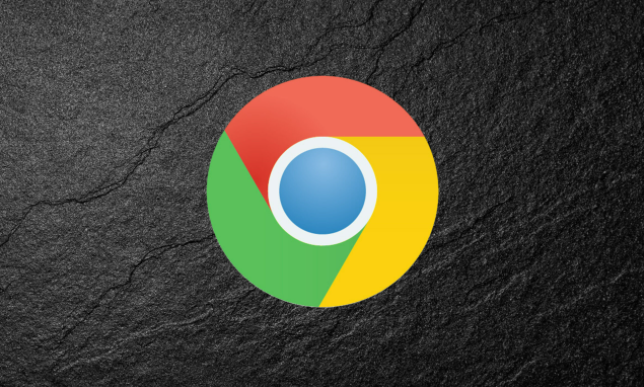Chrome浏览器下载任务完成后自动上传云盘配置
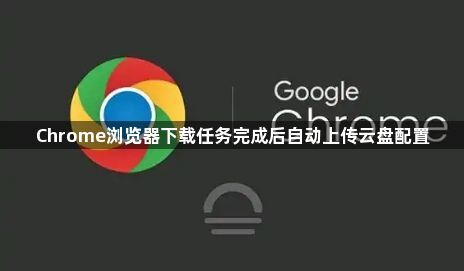
1. 使用Chrome扩展程序:在Chrome应用商店中搜索并安装支持自动上传功能的扩展程序,如“Download Automatically to Google Drive”等。安装后,打开扩展程序的设置页面,按照提示进行配置,包括选择要下载的文件类型、指定下载路径以及设置上传到云盘的目标文件夹等。完成配置后,当符合设定条件的文件下载完成时,扩展程序会自动将其上传到指定的云盘。
2. 借助第三方工具:下载安装如“WebDrive”之类的第三方工具,它能够将云盘映射为本地磁盘驱动器。在系统中设置好映射关系后,可在Chrome浏览器的下载设置中,将默认下载路径更改为映射后的云盘驱动器对应的文件夹。这样,文件下载完成后就会直接保存到云盘中。不过,该方法可能需要根据不同的云盘服务和工具进行具体的设置调整。
3. 利用云盘客户端的监视功能:部分云盘客户端提供了文件夹监视功能。以百度网盘为例,先在电脑上安装百度网盘客户端并登录账号,然后在客户端的设置中找到“自动备份”或“文件夹监控”选项,添加要监视的文件夹,该文件夹可以是Chrome浏览器的默认下载文件夹或其他你指定的下载路径。当有文件下载到此文件夹时,云盘客户端会自动将文件上传到云端。
猜你喜欢